Việc sao lưu email là một thói quen tưởng chừng đơn giản nhưng lại cực kỳ quan trọng để bảo vệ dữ liệu cá nhân và công việc của bạn. Trước đây, tôi cũng từng xem nhẹ việc này cho đến khi suýt mất đi toàn bộ thư điện tử quan trọng. Qua những sai lầm từng mắc phải, tôi nhận ra rằng nếu bạn đang sao lưu email một cách hời hợt hoặc tệ hơn là không sao lưu gì cả, những rủi ro tiềm ẩn có thể quay lại ám ảnh bạn bất cứ lúc nào. Bài viết này của thuthuathot.com sẽ chỉ ra 5 sai lầm phổ biến nhất khi sao lưu email và hướng dẫn bạn cách khắc phục chúng để đảm bảo an toàn tối đa cho hộp thư của mình.
5. Chờ Đợi Quá Lâu Giữa Các Lần Sao Lưu
Nhiều người có xu hướng tin rằng email của họ luôn an toàn trong hộp thư đến và liên tục trì hoãn việc sao lưu. Tuy nhiên, mọi thứ có thể diễn biến theo chiều hướng xấu bất cứ lúc nào. Chẳng hạn, bạn có thể bị khóa tài khoản Google của mình, hoặc vô tình xóa nhầm một hay nhiều email và tệp đính kèm quan trọng. Bản thân tôi từng nghĩ rằng việc sao lưu hàng tháng là đủ, cho đến khi mất cả một chuỗi email quan trọng liên quan đến công việc.
Mặt khác, việc tạo thói quen sao lưu email hàng ngày hoặc hàng tuần lại vô cùng đơn giản. Các bước thực hiện sao lưu sẽ khác nhau tùy thuộc vào nhà cung cấp dịch vụ email của bạn. Tuy nhiên, đối với Gmail – một trong những nhà cung cấp email phổ biến nhất, bạn có thể sử dụng Google Takeout để xuất dữ liệu của mình. Sau đó, bạn có thể lưu trữ dữ liệu này trên ổ cứng gắn ngoài, dịch vụ đám mây hoặc một vị trí tương tự dễ dàng truy cập.
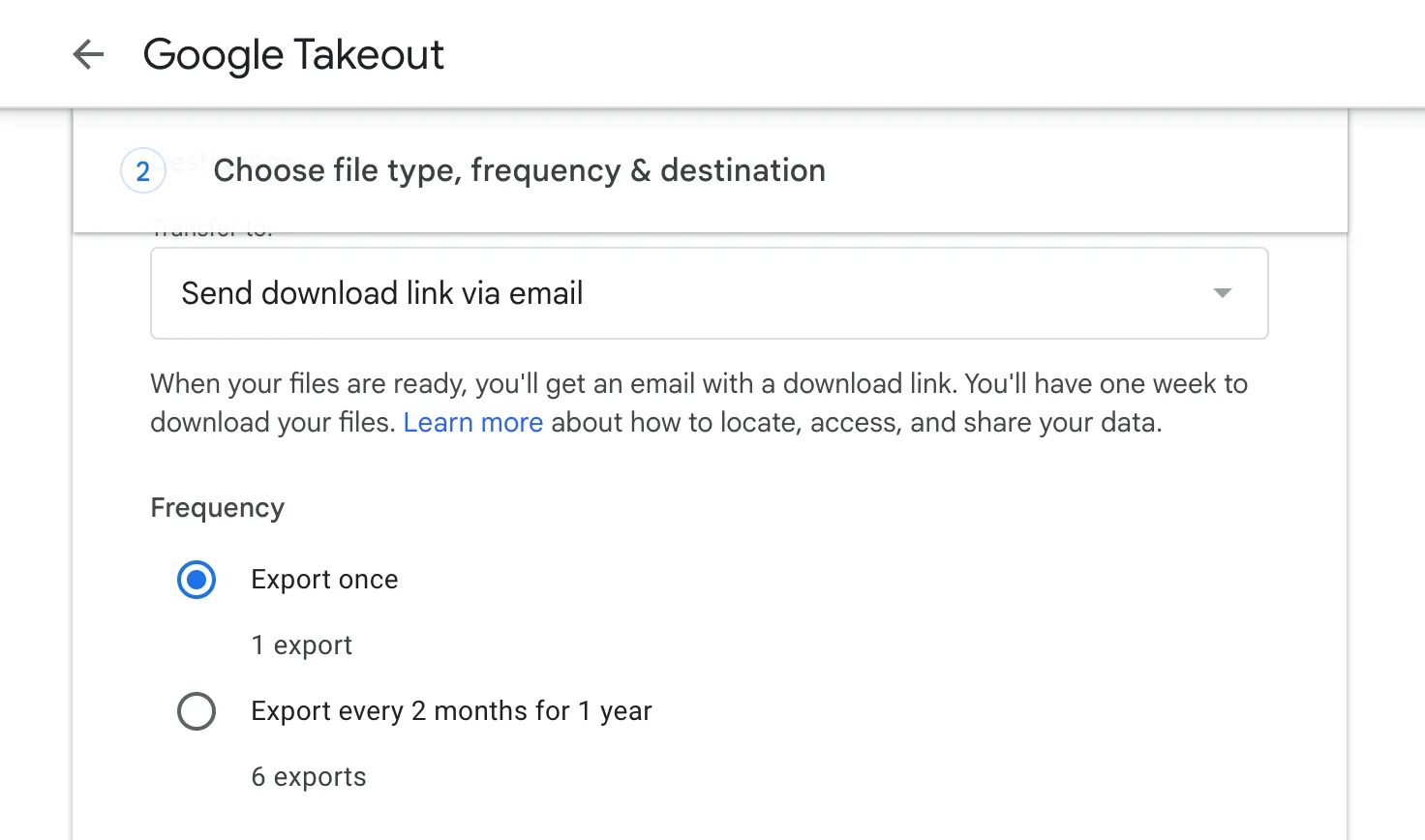 Cách xuất bản sao email Gmail bằng Google Takeout
Cách xuất bản sao email Gmail bằng Google Takeout
4. Chỉ Sao Lưu Các Thư Mục Chọn Lọc
Việc chỉ sao lưu những email hoặc thư mục nhất định có vẻ là một ý tưởng hay để tiết kiệm không gian và thời gian, nhưng đôi khi cách làm này lại gây phản tác dụng. Những thông tin chi tiết quan trọng có thể bị bỏ sót trong các email nằm ở những nơi bạn không nghĩ đến việc sao lưu, chẳng hạn như thư mục Quảng cáo (Promotions) hoặc thư mục Thư đã gửi (Sent). Tôi đã học được bài học này một cách đau đớn và giờ đây, tôi sao lưu mọi thứ.
Tất nhiên, chỉ bạn mới có thể quyết định điều gì đáng để sao lưu. Nhưng một quy tắc tôi luôn tuân thủ là sao lưu dữ liệu quan trọng hai lần (một lần trên đám mây và một lần cục bộ), trong khi những dữ liệu ít quan trọng hơn chỉ cần sao lưu một lần. Bạn cũng có thể chọn sao lưu tất cả các tệp lớn hơn hai lần, vì chúng thường là những tệp khó khôi phục nhất nếu bị mất. Đặc biệt, các tệp đính kèm như hợp đồng và tài liệu nhiều trang nên được ưu tiên để bạn luôn có quyền truy cập vào chúng.
3. Không Kiểm Tra Khả Năng Khôi Phục Của Bản Sao Lưu
Khi mới bắt đầu sao lưu dữ liệu, tôi đã không nhận ra rằng các tệp của mình đang được xuất không chính xác. Tôi cứ nghĩ rằng mình đã tải xuống các tệp và chúng đã sẵn sàng để sao lưu vào vị trí lưu trữ của mình. Tôi chỉ nhận ra có điều gì đó không ổn khi cố gắng khôi phục một số email đó.
May mắn thay, tôi đã phát hiện ra sai lầm này khá sớm và không mất bất cứ điều gì quá quan trọng. Vì vậy, nếu bạn mới bắt đầu sao lưu email, hãy đảm bảo kiểm tra định kỳ xem bạn có thể khôi phục dữ liệu hay không. Mở nội dung của các tệp sao lưu và kiểm tra xem mọi thứ có tải đúng cách không, và bạn có thể truy cập tất cả dữ liệu của mình không.
2. Chỉ Tin Tưởng Vào Một Vị Trí Sao Lưu Duy Nhất
Dựa vào một phương pháp sao lưu duy nhất là một công thức dẫn đến thảm họa. Hãy nghĩ xem: bạn sẽ làm gì nếu tất cả các bản sao lưu của bạn được lưu trữ trên máy tính xách tay và máy tính đó đột ngột gặp sự cố hoặc bị mất? Đó là loại tình huống mà bạn không muốn gặp phải, đặc biệt là khi bạn thực sự cần truy xuất một email cũ.
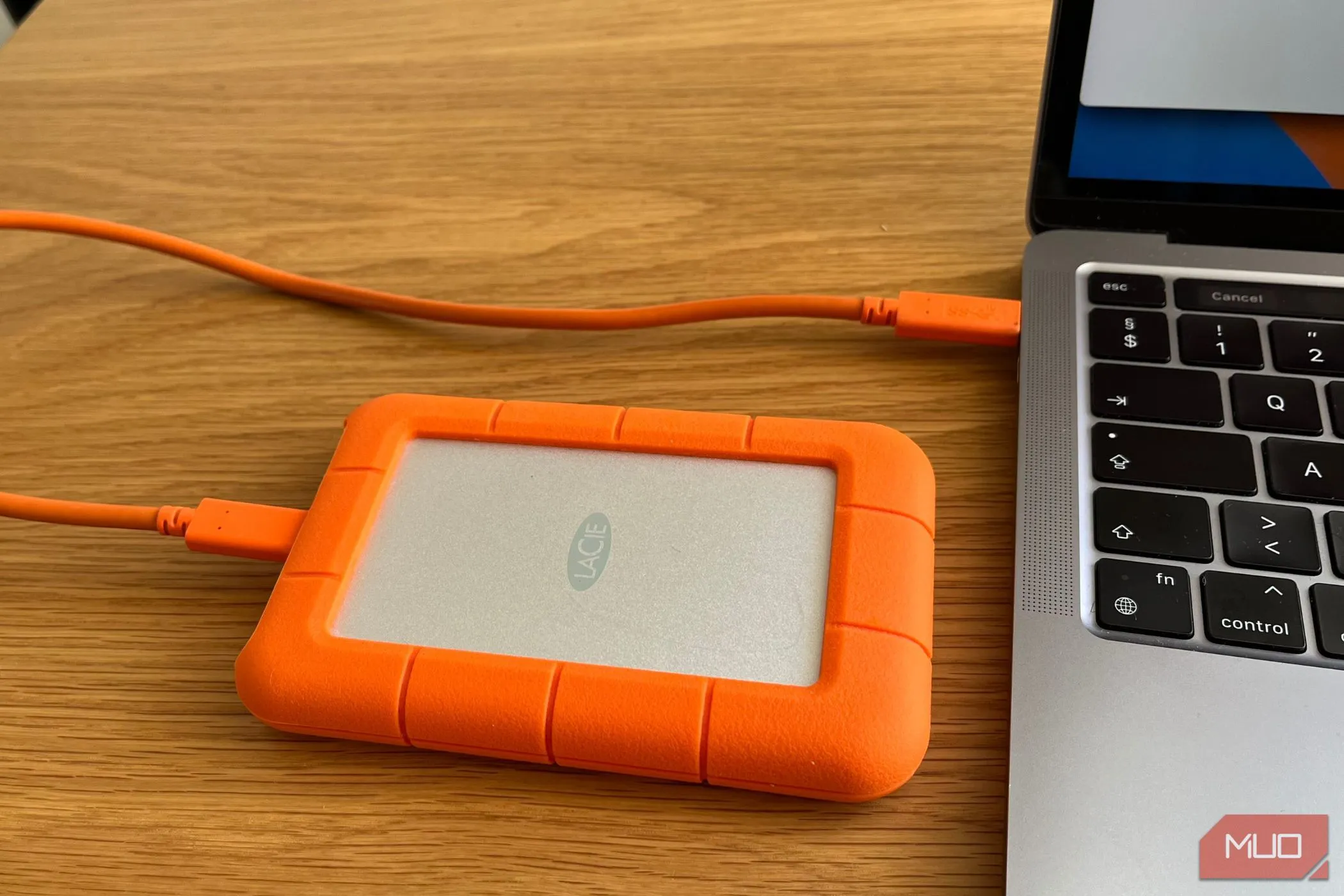 Ổ cứng gắn ngoài được cắm vào máy tính để sao lưu dữ liệu
Ổ cứng gắn ngoài được cắm vào máy tính để sao lưu dữ liệu
Ngay cả những vị trí lưu trữ an toàn nhất cũng có thể gặp sự cố. Ổ cứng có thể bị hỏng, trong khi dịch vụ đám mây có thể bị tấn công chẳng hạn. Đó là lý do tại sao tốt nhất bạn nên có bản sao lưu của mình ở ít nhất một vài nơi khác nhau. Lý tưởng nhất, bạn nên có một bản ở vị trí vật lý và một bản ở dịch vụ đám mây. Mặc dù đây là cách tôi cá nhân thực hiện, bạn cũng có thể áp dụng quy tắc 3-2-1, về cơ bản có nghĩa là:
- Bạn tạo ba bản sao của tất cả các email và tệp đính kèm quan trọng một cách thường xuyên.
- Bạn chọn hai loại vị trí lưu trữ để giảm thiểu khả năng mất dữ liệu do lỗi phần cứng hoặc bất kỳ vấn đề về tài khoản/kết nối nào.
- Cuối cùng, một bản sao dữ liệu của bạn nên được gửi đến một vị trí vật lý ngoại vi (offsite).
1. Để Bản Sao Lưu Không Được Mã Hóa
Bất kỳ loại dữ liệu nào bạn sao lưu đều phải được mã hóa để bảo vệ khỏi sự truy cập trái phép. Tôi thích giữ mọi thứ đơn giản, vì vậy tôi đã không mã hóa bản sao lưu email của mình trong một thời gian dài. Nhưng nếu bạn đang xử lý thông tin nhạy cảm, đây không phải là điều bạn nên trì hoãn. Nó có vẻ là một bước không cần thiết, nhưng nó có thể giúp bảo vệ dữ liệu của bạn rất nhiều nếu ai đó cố gắng truy cập các tệp của bạn.
Nếu bạn quyết định mã hóa dữ liệu, hãy đảm bảo lưu trữ các khóa mã hóa ở một nơi an toàn và riêng biệt với bản sao lưu để bạn không bị mất chúng. Hãy nhớ rằng, nếu không có khóa, dữ liệu của bạn cũng như bị mất.
Trước đây, tôi từng nghĩ rằng mình không bao giờ phải sao lưu email vì chúng đã an toàn trong hộp thư đến và tôi không muốn làm phức tạp mọi thứ. Mãi đến khi bắt đầu sao lưu email, tôi mới nhận ra rằng việc đó thực ra không hề khó chút nào. Sự an tâm khi biết rằng tôi có thể truy cập bất kỳ email hoặc tệp đính kèm nào bất cứ lúc nào đều rất đáng để bỏ công sức. Nếu bạn đang trì hoãn việc sao lưu email hoặc bất kỳ dữ liệu nào khác, hãy làm quen với các mẹo sao lưu nhanh chóng mà bạn có thể thiết lập để giúp bạn đi đúng hướng và bảo vệ thông tin quan trọng của mình.


